Verwenden von FaceTime auf dem Apple TV 4K (2. Generation oder neuer)
Du kannst auf dem Apple TV 4K (2. Generation oder neuer) FaceTime-Anrufe tätigen, eingehende Audio- oder Videoanrufe annehmen oder ein laufendes Gespräch von einem iPhone oder iPad übergeben.
Du musst zuerst ein iPhone oder iPad als Integrationskamera konfigurieren, um mit FaceTime loslegen zu können.
Integrationskamera auf dem Apple TV 4K (2. Generation oder neuer) konfigurieren
Stelle zuerst sicher, dass dein iPhone oder iPad für die Verwendung von FaceTime konfiguriert ist. Öffne „Einstellungen“ auf dem iPhone oder iPad, tippe auf „FaceTime“ und aktiviere dann „FaceTime“. Melde dich mit deiner Apple-ID bei FaceTime an (sofern noch nicht geschehen).
Öffne die App „FaceTime“
 auf dem Apple TV 4K (2. Generation oder neuer).
auf dem Apple TV 4K (2. Generation oder neuer).Führe auf dem Bildschirm „Integrationskamera“ einen der folgenden Schritte aus:
Wenn du bereits in der Benutzerliste erscheinst: Wähle dein Profil und bestätige dein iPhone oder iPad.
Wenn du noch nicht in der Benutzerliste erscheinst: Wähle „Andere“, um einen QR-Code einzublenden. Öffne die App „Kamera“ auf dem iPhone oder iPad und scanne den QR-Code. Tippe auf „Mit Apple TV verbinden“ und bestätige dann dein iPhone oder iPad.
Hinweis: Wenn du beim Apple TV angemeldet bist, wird dein Profil nach der Erstkonfiguration in der Benutzerliste angezeigt. Beachte die Anleitungen zum Hinzufügen von Personen unter Einrichten mehrerer Benutzer:innen auf dem Apple TV.
Positioniere dein iPhone oder iPad im Querformat neben dem Fernseher, sodass die rückwärtige Kamera (iPhone) bzw. die Frontkamera (iPad) zu dir weist und du mit der Art und Weise, wie du in der Vorschau auf dem Fernsehbildschirm erscheinst, zufrieden bist.
Du kannst auch die Taste „Wiedergabe/Pause“
 auf der Siri Remote drücken, um diesen Schritt zu überspringen.
auf der Siri Remote drücken, um diesen Schritt zu überspringen.Nach einem kurzen Countdown ist deine iPhone- bzw. iPad-Kamera bereit für die Verwendung mit FaceTime auf dem Apple TV.
Tippe auf dem Sperrbildschirm des iPhone oder iPad auf „Pause“ oder „Trennen“, um die Kamera deines iPhone oder iPad anzuhalten oder zu trennen.
FaceTime-Anruf auf dem Apple TV 4K (2. Generation oder neuer) tätigen
Öffne die App „FaceTime“
 auf dem Apple TV 4K (2. Generation oder neuer) und befolge die Anleitungen oben im Abschnitt Integrationskamera auf dem Apple TV 4K (2. Generation oder neuer) konfigurieren.
auf dem Apple TV 4K (2. Generation oder neuer) und befolge die Anleitungen oben im Abschnitt Integrationskamera auf dem Apple TV 4K (2. Generation oder neuer) konfigurieren.In der App „FaceTime“ auf dem Apple TV werden die letzten Anrufe und Kontakte von dem von dir verbundenen iPhone bzw. iPad angezeigt.
Führe zum Starten eines Anrufs einen der folgenden Schritte aus:
Wähle eine:n Empfänger:in in der Liste der letzten FaceTime-Anrufe aus.
Wähle
 ,wähle einen Kontakt (oder mehrere Kontakte für einen Gruppenanruf) und wähle dann „FaceTime“.
,wähle einen Kontakt (oder mehrere Kontakte für einen Gruppenanruf) und wähle dann „FaceTime“.Tipp: Halte zum Tätigen eines reinen Audioanrufs die Clickpad-Mitte (Siri Remote 2. Generation oder neuer) oder die Touch-Oberfläche (Siri Remote 1. Generation) gedrückt, wenn du FaceTime auswählst, und wähle dann „FaceTime-Audio“.
Eingehenden Video- oder Audioanruf von FaceTime auf dem Apple TV 4K (2. Generation oder neuer) annehmen
Hinweis: Bevor du FaceTime-Anrufe auf dem Apple TV 4K (2. Generation oder neuer) annehmen kannst, musst du die Integrationskamera einrichten.
Wenn eine Mitteilung für einen eingehenden Video- oder Audioanruf von FaceTime im Kontrollzentrum angezeigt wird, drücke die TV-Taste
 auf der Siri Remote und wähle dann „Annehmen“ oder „Ablehnen“.
auf der Siri Remote und wähle dann „Annehmen“ oder „Ablehnen“.
Tipp: Um unerwünschte FaceTime-Anrufe zu verhindern, die von deiner Mobiltelefonnummer kommen, öffne auf dem iPhone „Einstellungen“ > „FaceTime“ und deaktiviere deine Telefonnummer im Bereich „Mit FaceTime erreichbar unter“. Du kannst weiterhin FaceTime-Anrufe über deine Apple-ID erhalten.
FaceTime-Steuerelemente während eines Gesprächs auf dem Apple TV 4K (2. Generation oder neuer) verwenden
Vor einem Anruf und währenddessen kannst du beliebige der folgenden angezeigten Steuerelemente anpassen:
Folgemodus: Wähle
 , um den Folgemodus zu aktivieren, bei dem alle Personen im Raum perfekt eingerahmt werden, auch wenn sie sich bewegen.
, um den Folgemodus zu aktivieren, bei dem alle Personen im Raum perfekt eingerahmt werden, auch wenn sie sich bewegen.Porträt: Wähle
 , um den Porträtmodus zu aktivieren, bei dem das Motiv fokussiert und das Hintergrundbild verschwommen dargestellt wird.
, um den Porträtmodus zu aktivieren, bei dem das Motiv fokussiert und das Hintergrundbild verschwommen dargestellt wird.Reaktionen: Wähle
 , damit Gesten erkannt werden, die Effekte auf dem Bildschirm erzeugen, etwa Herzen oder Feuerwerk. Weitere Informationen findest du unter Durch Gesten mit den Händen Reaktionen hinzufügen.
, damit Gesten erkannt werden, die Effekte auf dem Bildschirm erzeugen, etwa Herzen oder Feuerwerk. Weitere Informationen findest du unter Durch Gesten mit den Händen Reaktionen hinzufügen.
Während des Anrufs kannst Steuerelemente einblenden, um beliebige der folgenden Schritte auszuführen:
Weitere Personen zum Anruf hinzufügen: Wähle „Personen“
 , dann „Personen hinzufügen“, wähle einen oder mehrere Kontakte aus und wähle dann „Personen hinzufügen“.
, dann „Personen hinzufügen“, wähle einen oder mehrere Kontakte aus und wähle dann „Personen hinzufügen“.SharePlay starten: Wähle „SharePlay“
 . Weitere Informationen findest du unter Gemeinsamer Sehspaß mit SharePlay auf dem Apple TV.
. Weitere Informationen findest du unter Gemeinsamer Sehspaß mit SharePlay auf dem Apple TV.Mikrofon stummschalten: Wähle „Ton aus“
 .
.Kamera aktivieren oder deaktivieren: Wähle „Kamera“
 .
.Anruf beenden: Wähle „Ende“
 .
.
FaceTime-Anruf vom iPhone oder iPad an das Apple TV 4K (2. Generation oder neuer) übergeben
Du kannst einen FaceTime-Anruf auf dem iPhone oder iPad starten und dann an den größeren Bildschirm auf dem Apple TV 4K (2. Generation oder neuer) übergeben, sofern du mit derselben Apple-ID angemeldet bist. Du kannst den Anruf von deinem Apple TV auch wieder an dein iPhone oder iPad übergeben.
Starte einen FaceTime-Anruf auf einem iPhone oder iPad.
Das Apple TV erkennt, wenn gerade ein FaceTime-Anruf stattfindet, und möglicherweise erscheint eine Mitteilung mit dem Vorschlag „Verwende [Gerätename], um zu TV zu wechseln.“
Führe beliebige der folgenden Schritte aus:
Tippe auf dem iPhone oder iPad auf „Bewegen“ (neben der angezeigten Mitteilung zum Bewegen zu Apple TV).
Tippe auf dem iPhone oder iPad auf die Taste „Lautsprecher“
 und wähle dann das Apple TV in der Liste aus.
und wähle dann das Apple TV in der Liste aus.Halte die TV-Taste
 auf der Siri Remote gedrückt, wähle den Tab „FaceTime“
auf der Siri Remote gedrückt, wähle den Tab „FaceTime“  im Kontrollzentrum und wähle dann dein iPhone oder iPad.
im Kontrollzentrum und wähle dann dein iPhone oder iPad.Öffne auf dem Apple TV 4K (2. Generation oder neuer) die App „FaceTime“
 und wähle dann dein Profil auf dem Bildschirm „Integrationskamera“ aus.
und wähle dann dein Profil auf dem Bildschirm „Integrationskamera“ aus.
Positioniere dein iPhone oder iPad im Querformat neben dem Fernseher, sodass die rückwärtige Kamera (iPhone) bzw. die Frontkamera (iPad) zu dir weist und du mit der Art und Weise, wie du in der Vorschau auf dem Fernsehbildschirm erscheinst, zufrieden bist.
Daraufhin beginnt automatisch ein kurzer Countdown, wenn sich das iPhone oder iPad im Querformat befindet und still ist. Sobald der Countdown endet, wird der Anruf an das Apple TV übergeben.
Du kannst auch die Taste „Wiedergabe/Pause“
 auf der Siri Remote drücken, um diesen Schritt zu überspringen.
auf der Siri Remote drücken, um diesen Schritt zu überspringen.Auf dem iPhone oder iPad erscheint ein Banner mit der Bestätigung, dass das Apple TV das Gerät als Integrationskamera verwendet.
Führe beliebige der folgenden Schritte aus:
Anruf anhalten: Tippe auf „Pause“.
Anruf wieder an das iPhone oder iPad übergeben: Tippe auf „Zum iPhone wechseln“ oder „zum iPad wechseln“.
Anruf beenden: Tippe auf „Anruf beenden und Verbindung trennen“.
Apple TV 4K (2. Generation oder neuer) während eines FaceTime Anrufs verwenden
Du kannst das Apple TV 4K (2. Generation oder neuer) während eines FaceTime-Anrufs weiterhin zum Navigieren oder Ansehen verwenden. Du kannst beispielsweise zur Startseite zurückkehren, eine Sportübertragung, einen Film oder eine TV-Sendung starten und das Layout anpassen, um sowohl den FaceTime-Anruf als auch die Wiedergabe zu sehen.
Starte einen FaceTime-Anruf oder nimm einen eingehenden FaceTime-Anruf auf dem Apple TV 4K (2. Generation oder neuer) an.
Drücke während des Anrufs die Taste „Zurück“
 (Siri Remote 2. Generation oder neuer) oder
(Siri Remote 2. Generation oder neuer) oder  (Siri Remote 1. Generation) drücken, um wieder zur Startseite zu gelangen.
(Siri Remote 1. Generation) drücken, um wieder zur Startseite zu gelangen.Der FaceTime-Anruf erscheint in einem kleineren Fenster, während du auf der Startseite oder in anderen Apps auf dem Apple TV navigierst.
Drücke die Siri-Taste
 auf der Siri Remote und führe dann einen der folgenden Schritte aus, um weitere Anzeigeoptionen einzublenden:
auf der Siri Remote und führe dann einen der folgenden Schritte aus, um weitere Anzeigeoptionen einzublenden:Layout ändern: Wähle die Taste „Layout“
 und dann „Bild-in-Bild“, „Split View“, „Vollbild“ oder „Bewegen“.
und dann „Bild-in-Bild“, „Split View“, „Vollbild“ oder „Bewegen“.FaceTime-Anruf ausblenden: Wähle die Taste „Ausblenden“
 aus. Um den FaceTime-Anruf wieder einzublenden, drücke die TV-Taste
aus. Um den FaceTime-Anruf wieder einzublenden, drücke die TV-Taste  auf der Siri Remote.
auf der Siri Remote.Anruf beenden: Wähle die Taste „Beenden“
 aus.
aus.
Durch Gesten mit den Händen Reaktionen hinzufügen
Während eines FaceTime-Anrufs kannst du Reaktionen hinzufügen, also visuelle Effekte, die du während eines Videoanruf verwendest um auszudrücken, was du fühlst.
Wähle eine der folgenden Reaktionen:
Reaktion | Geste | Symbol |
|---|---|---|
Herz |  |  |
Daumen hoch |  |  |
Daumen runter |  |  |
Ballons |  |  |
Regen |  |  |
Konfetti |  |  |
Laserstoß | 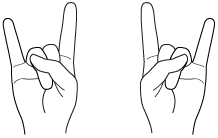 |  |
Feuerwerk |  | 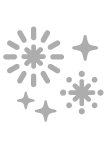 |